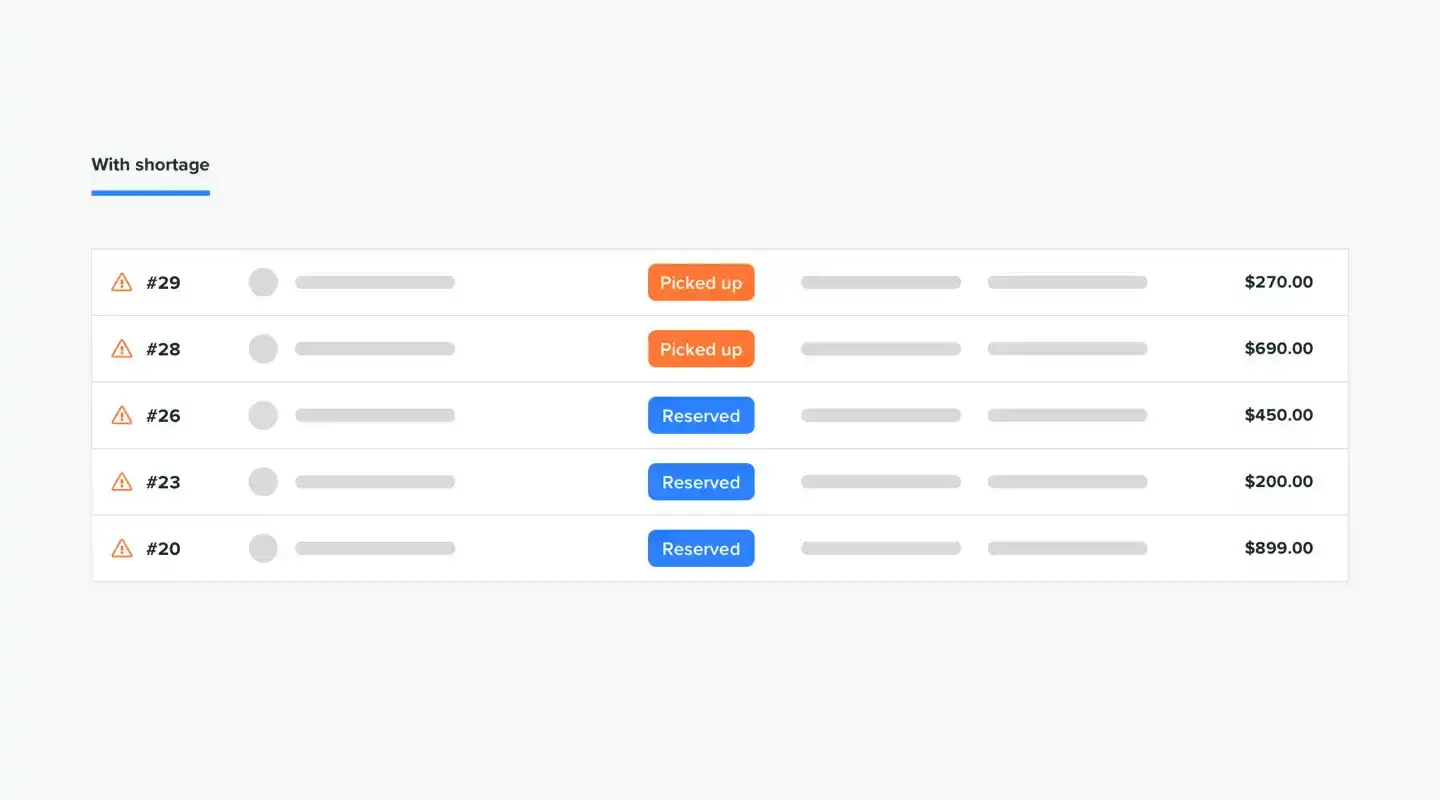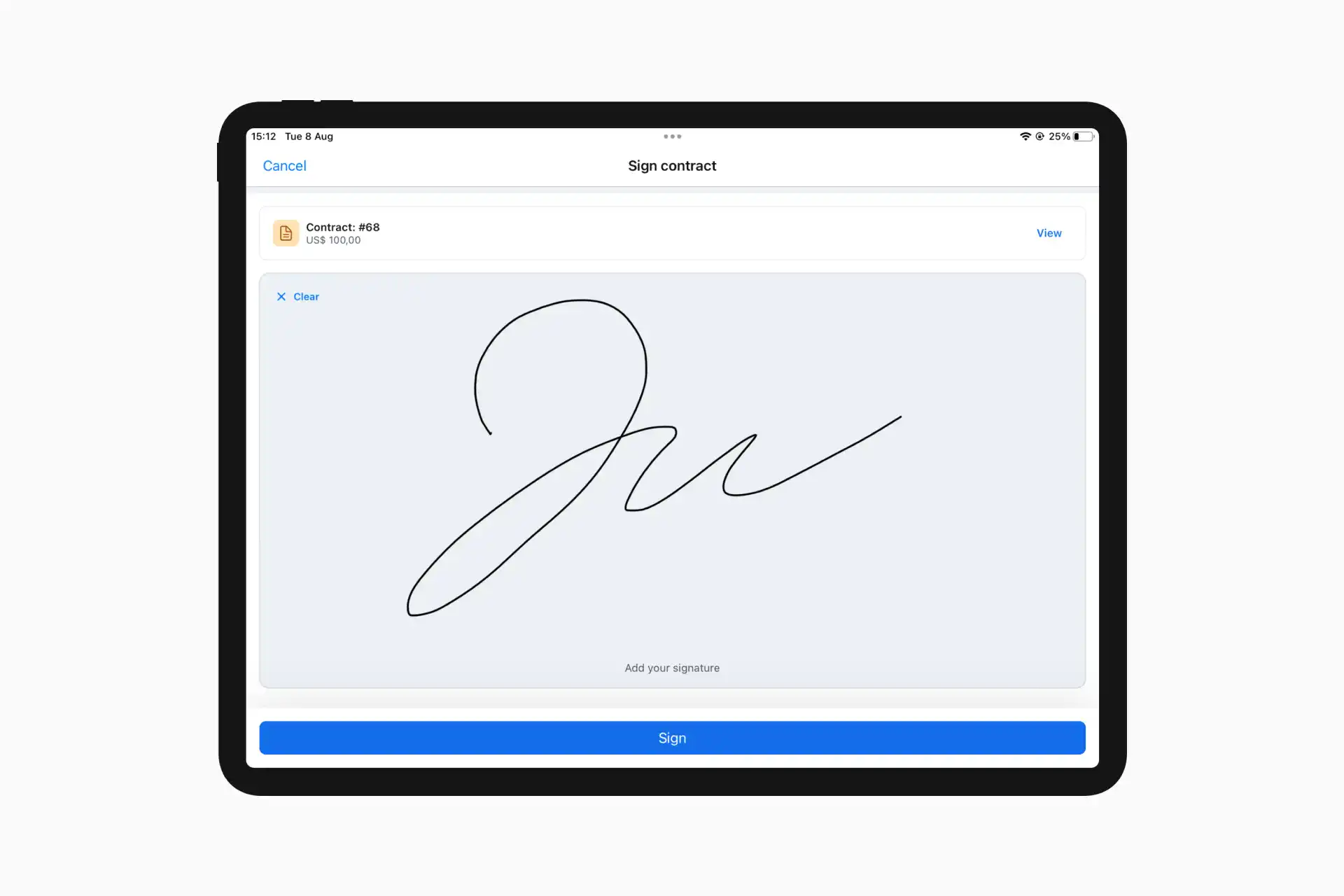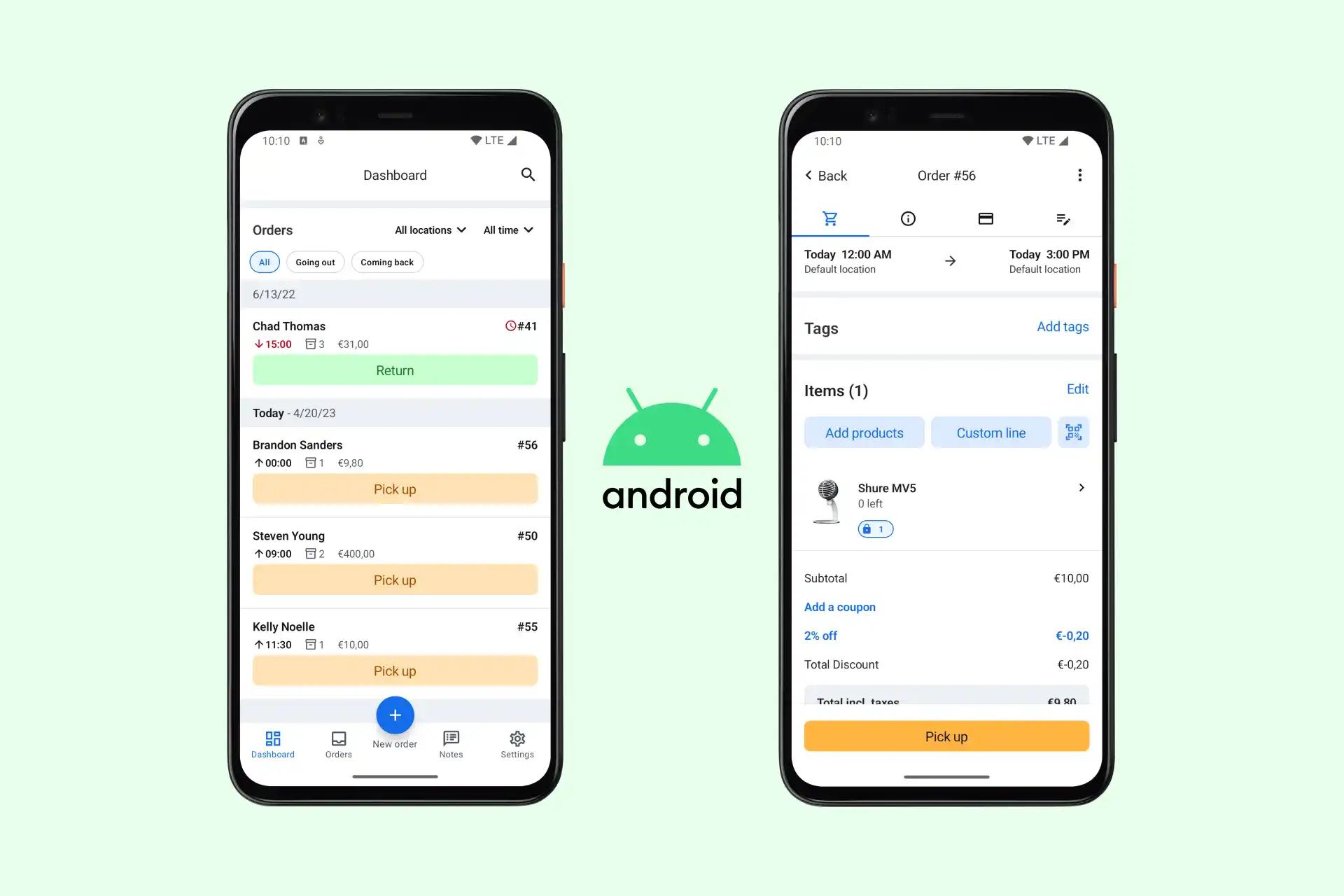A versão mais recente de Booqable tem duas novas características: pode permitir e resolver faltas, e adicionar múltiplas imagens aos seus produtos.
Crescer mais rapidamente, permitindo faltas
Se se vir a cancelar ou a recusar encomendas porque lhe faltam alguns artigos no seu inventário, vai adorar o nosso último lançamento. Pode agora permitir a escassez dos seus produtos, estabelecendo um limite de escassez para cada um deles. Ao permitir faltas, pode reservar mais artigos do que os que tem disponíveis - o que pode ser uma ferramenta poderosa para fazer crescer o seu negócio. Poderá aceitar mais reservas, ver rapidamente quais as que têm faltas, e resolvê-las para evitar problemas no futuro.
Para o ajudar a resolver as faltas, fizemos algumas melhorias no ecrã do inventário em Booqable. Se navegar para um produto, verá agora dois separadores: ** stock regular, e ** stock esperado ou temporário*. Os utilizadores que incorporam faltas nos seus fluxos de trabalho podem resolvê-las através da adição de stock esperado ou temporário. Perfeito se espera possuir mais artigos no futuro ou necessitar temporariamente de adicionar subarrendamentos ao seu inventário.
Nota: O stock esperado fará parte do seu stock regular com base na disponibilidade a partir da data que fornecer. Saiba mais sobre esta actualização aqui.
Comece o seu negócio de aluguer por apenas $29/mês
Ponha os pés na água e teste a procura na sua área com um website de aluguer por apenas $29/mês.
Mostrar mais imagens do produto
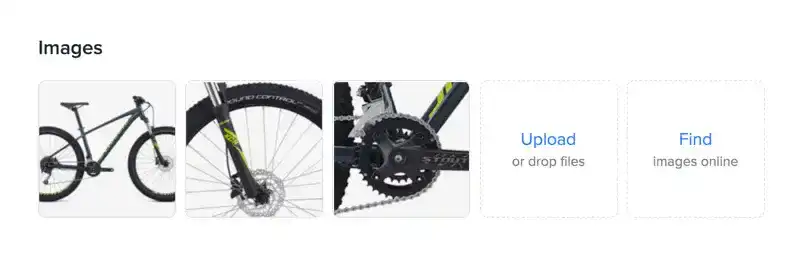
As imagens dos produtos permitem aos seus clientes ver como são os seus produtos na sua loja online e em documentos. Em vez de mostrar apenas uma imagem na sua loja, pode agora adicionar mais imagens, escolher uma miniatura, e definir um ponto focal para evitar problemas de corte. Óptimo para mostrar fotos detalhadas e exibir diferentes ângulos dos seus produtos.
Siga estes passos para adicionar múltiplas imagens de produtos:
- A partir de uma página Produto, navegar para as suas Configurações*.
- Na secção Imagens*, clique em Carregar ou arraste e largue as imagens do seu computador.
- Clique e arraste as imagens para alterar a sua encomenda (a primeira imagem, de cima para a esquerda é a sua imagem principal; a miniatura na sua loja online e em documentos). Pode também definir um ponto focal para cada imagem para assegurar que elementos importantes estejam sempre visíveis e bem centrados. Mais sobre imagens de produtos aqui.